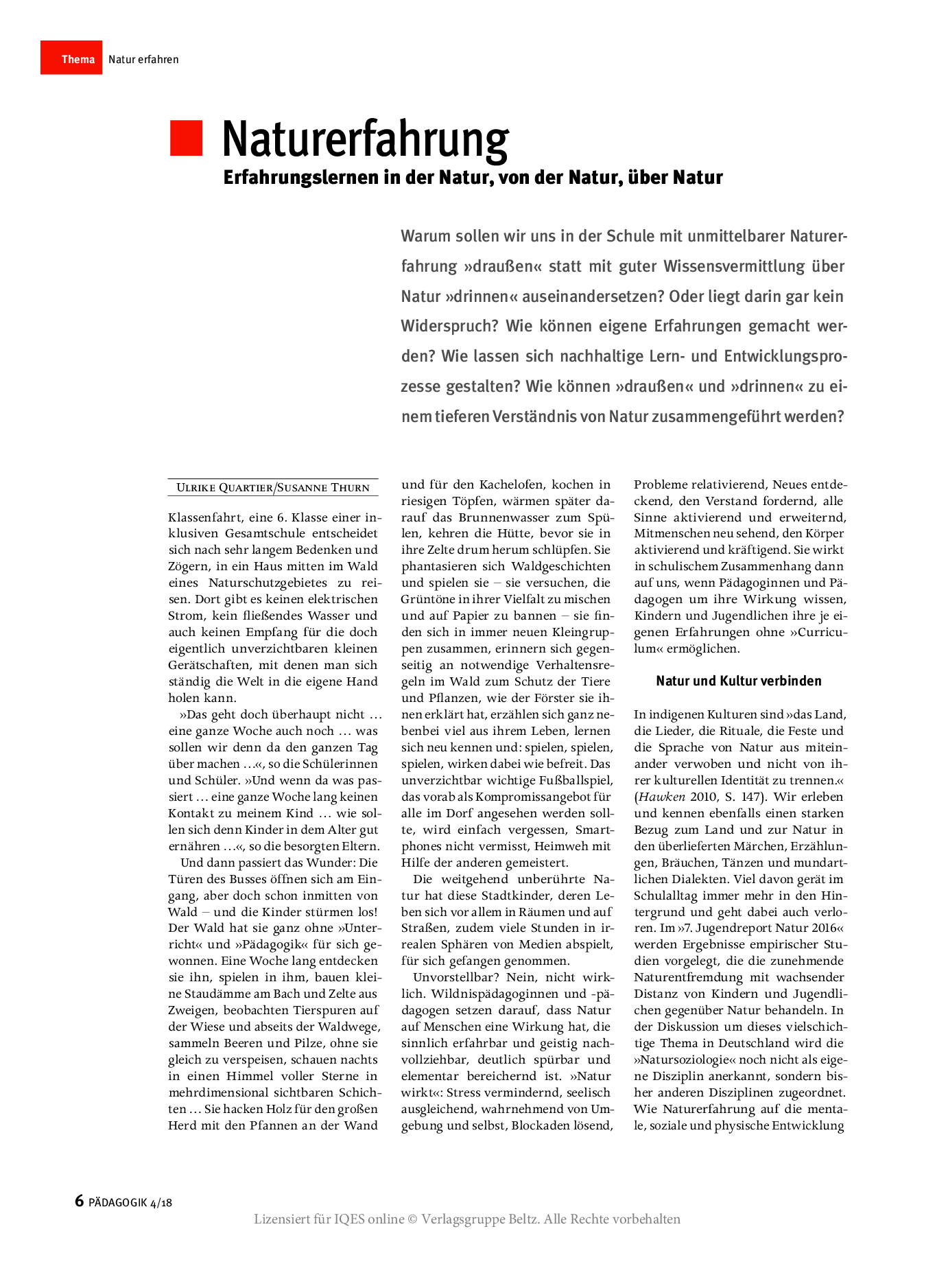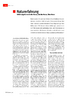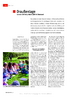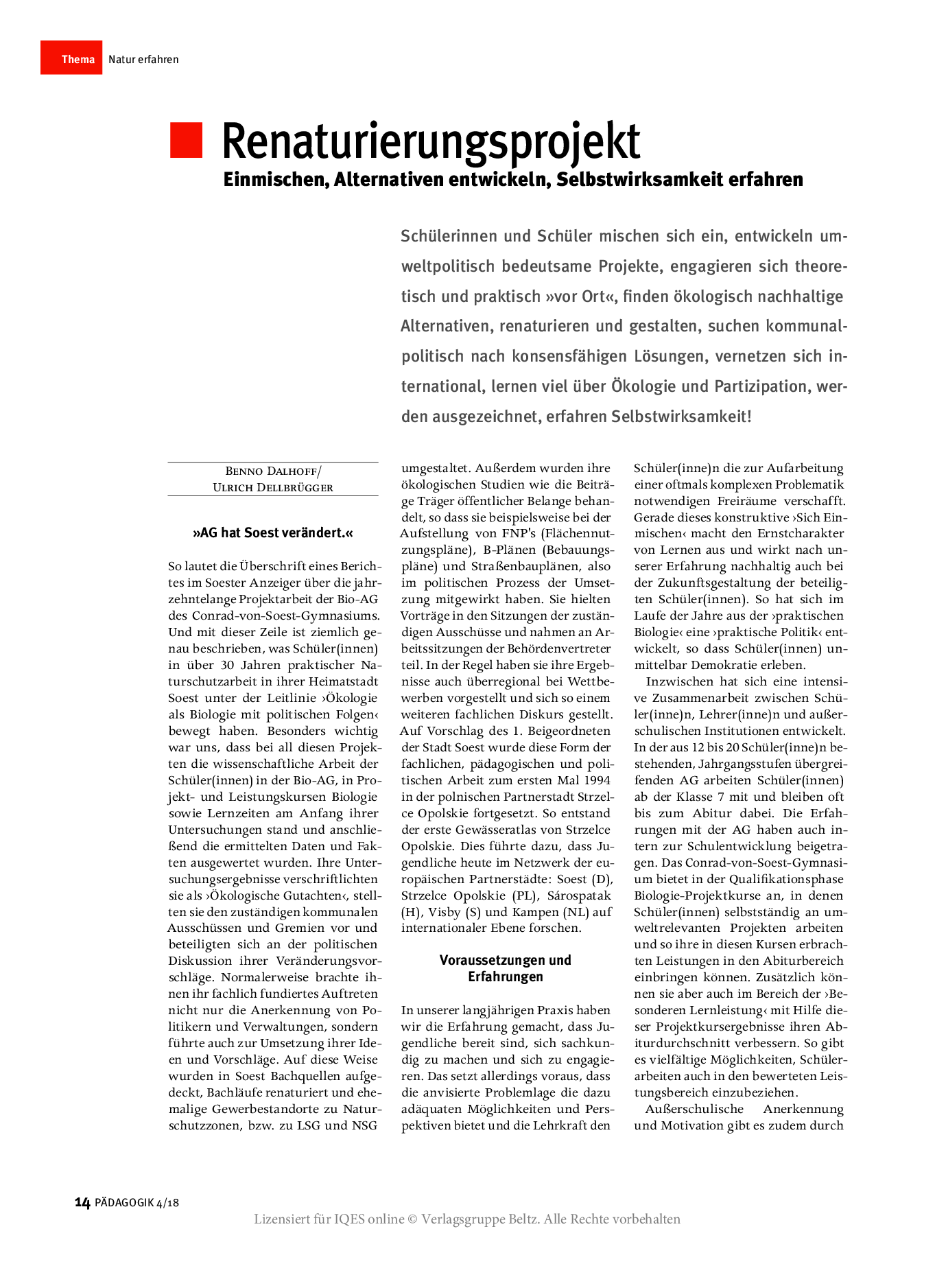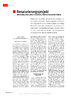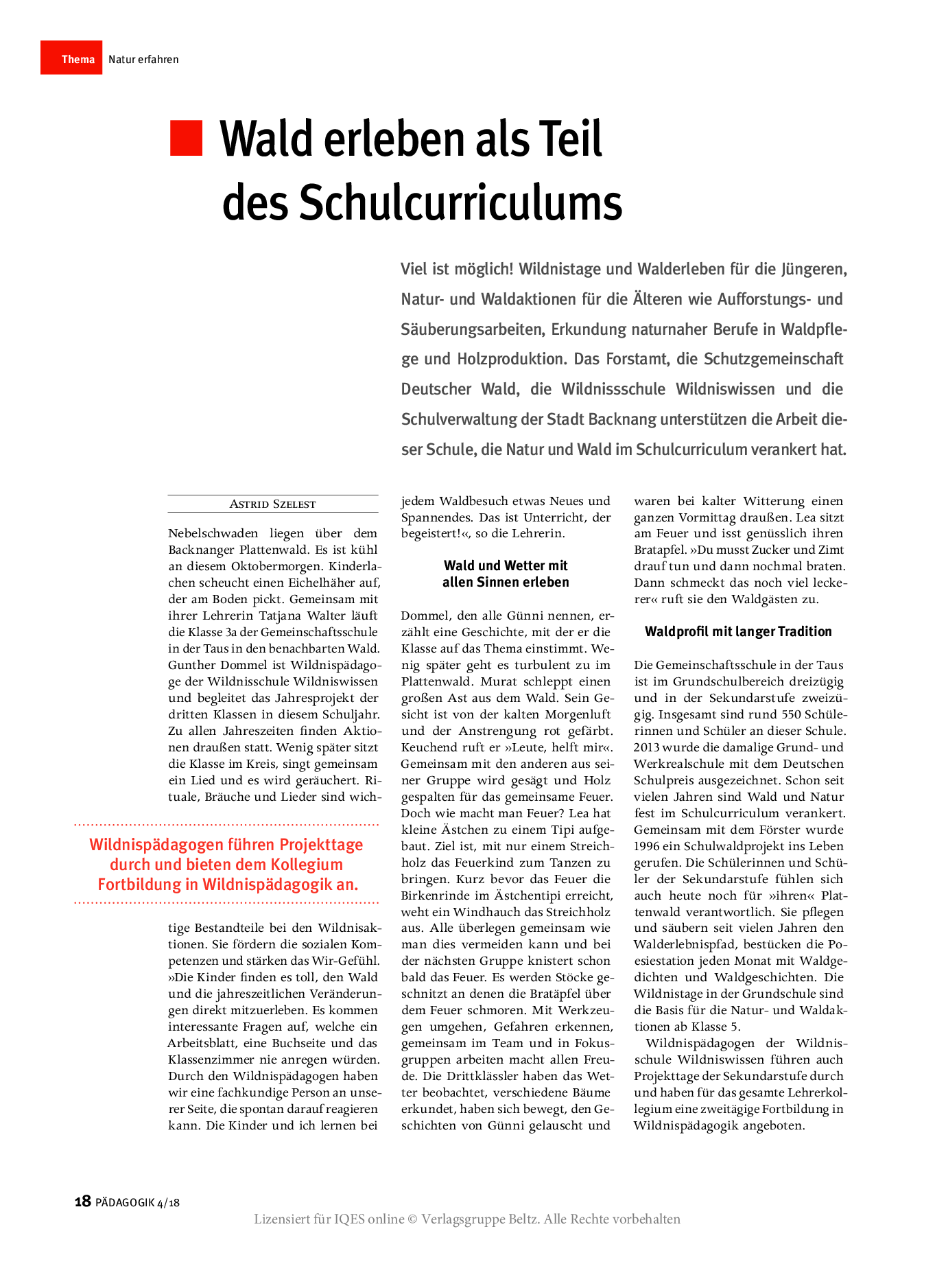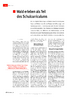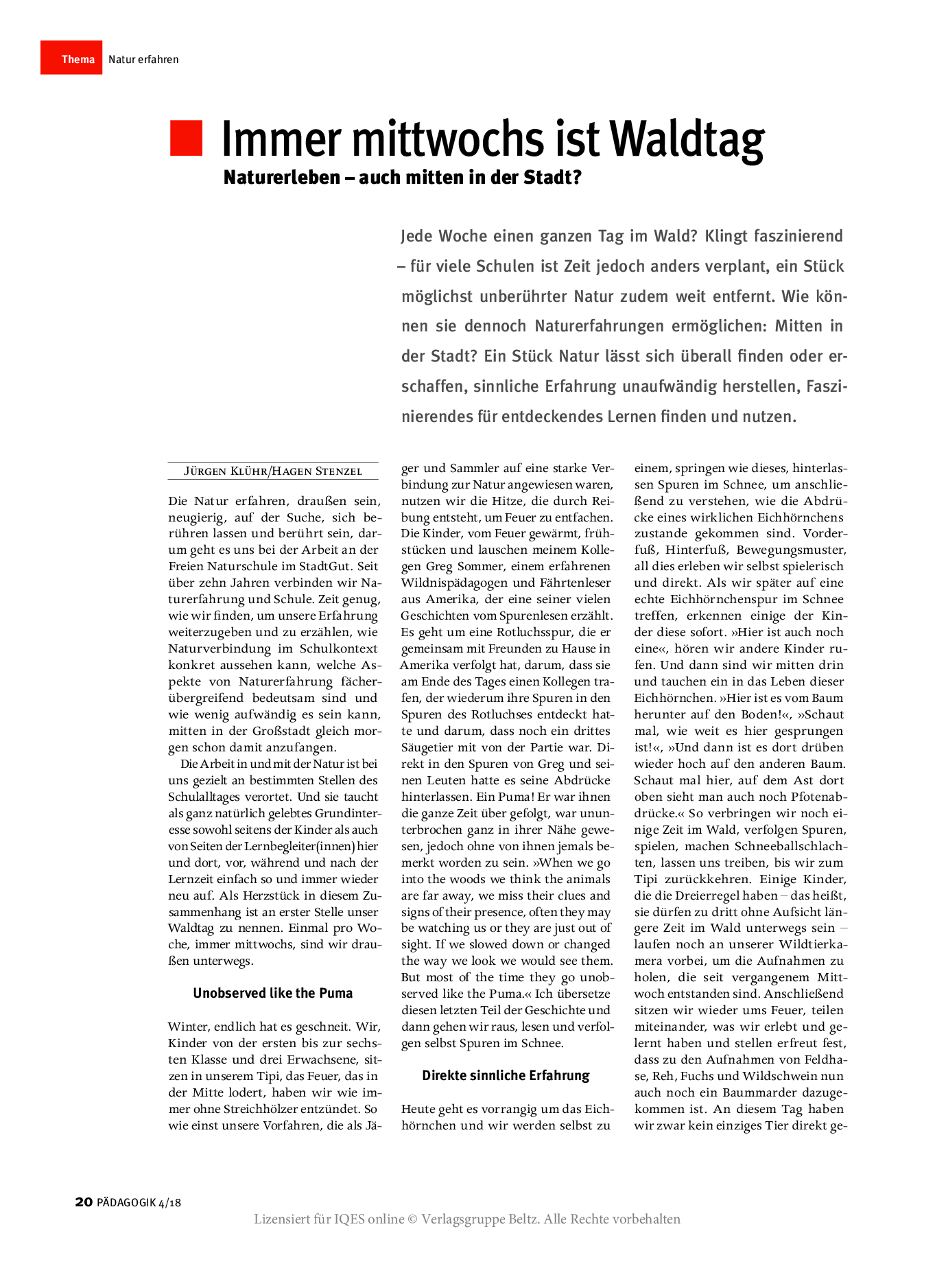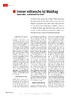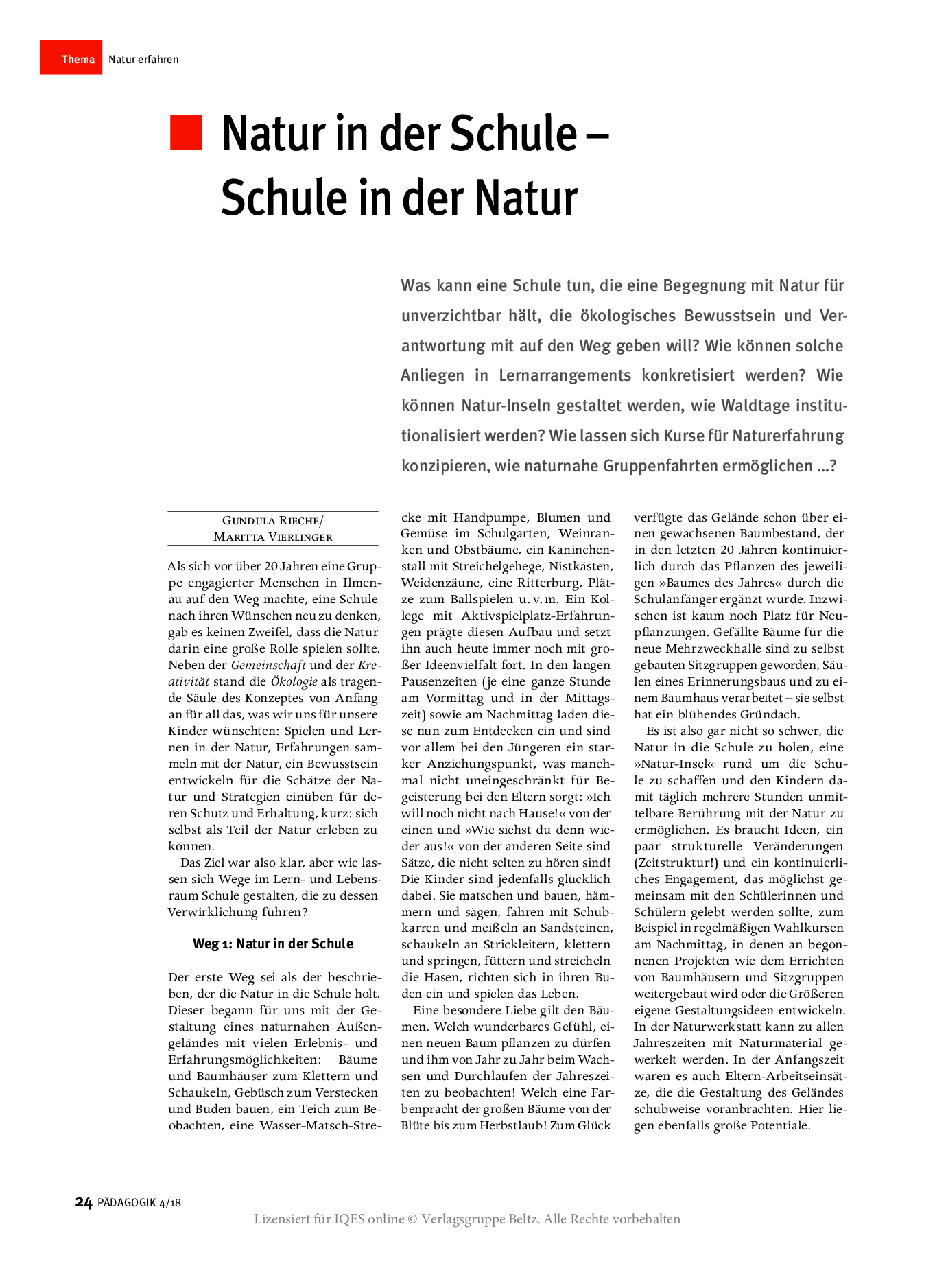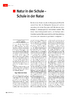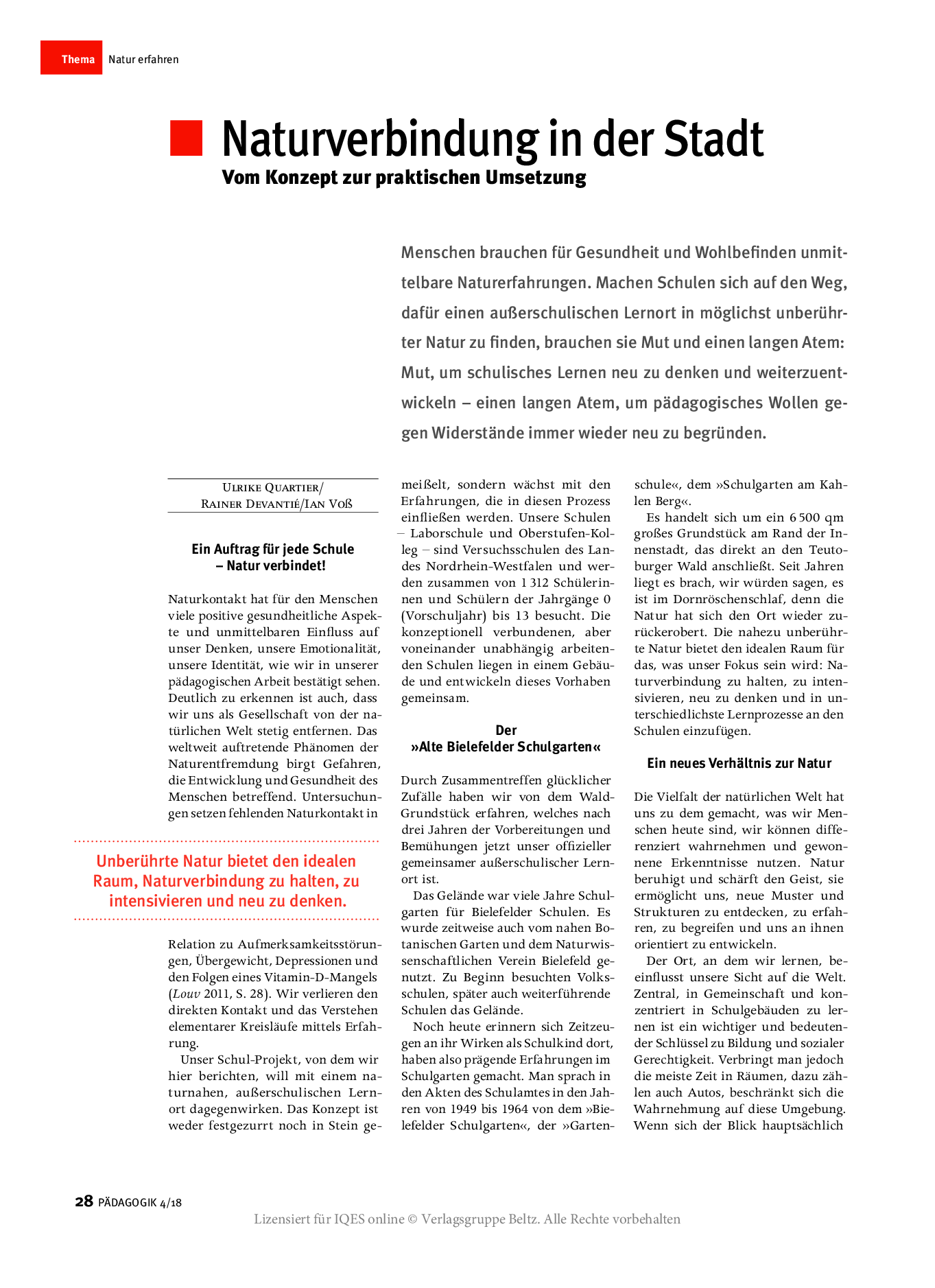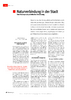Natur erfahren:
Erfahrungslernen in der Natur hat eine lange Tradition – schon in den reformpädagogischen Schulen zu Beginn des 20. Jahrhunderts sollte das Lernen durch Erfahrung einen bedeutenden Raum neben dem Lernen mit Büchern bekommen. Was wissen wir heute über Naturerfahrungen im schulischen und im außerschulischen Leben von Kindern und Jugendlichen? Zum einen gibt es Hinweise auf eine wachsende Naturentfremdung, zum anderen wissen wir um die Wirkung von Natur auf die mentale, soziale und physische Entwicklung.
Die Berichte geben Anregungen dazu,
- wie Regelschulen Naturerfahrungen ermöglichen können – beispielsweise an regelmäßigen »Draußen-Tagen«, mithilfe langfristiger Projekte oder in gezielter Kooperation mit Natur-Pädagog:innen und anderen Partner:innen.
- wie Schulen mitten in der Stadt Erfahrung von Natur fördern können – beispielsweise durch die Anlage kleiner Biotope als Forschungsfelder.
- wie Reformschulen Impulse geben können – beispielsweise durch eine Anbindung an Fachprojekte, eine Ausweitung von Waldtagen zu einer Waldwoche oder den Ankauf eines Grundstücks.
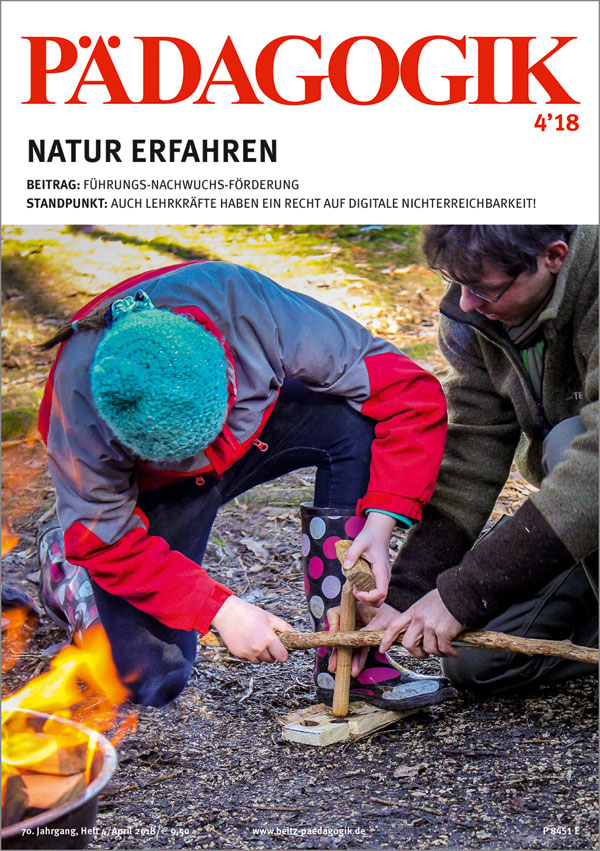
Naturerfahrung
Erfahrungslernen in der Natur, von der Natur, über Natur
Warum sollen wir uns in der Schule mit unmittelbarer Naturerfahrung »draußen« statt mit guter Wissensvermittlung über Natur »drinnen« auseinandersetzen? Oder liegt darin gar kein Widerspruch? Wie können eigene Erfahrungen gemacht werden? Wie lassen sich nachhaltige Lern- und Entwicklungsprozesse gestalten? Wie können »draußen« und »drinnen« zu einem tieferen Verständnis von Natur zusammengeführt werden?
Autor/Autorin: Susanne Thurn, Ulrike Quartier
Dr. Susanne Thurn war Lehrerin, Hochschullehrerin, Schulleiterin der Laborschule Bielefeld, arbeitet jetzt in der Aus- und Weiterbildung von Lehrkräften und ist Mitglied der Redaktion von PÄDAGOGIK.
Ulrike Quartier koordiniert und begleitet das Projekt »Alter Schulgarten«.
Herkunft: PÄDAGOGIK 4/18, Lizensiert für IQES online © Verlagsgruppe Beltz
Umfang/Länge: 4 Seiten
Fächer: alle Fächer
Stufen: alle Stufen
Draußentage
Lernen mit Herz, Hand und viel Verstand.
Von anderen Ländern lässt sich lernen: In Dänemark und Schottland beispielsweise ist ganztägiger Unterricht »draußen« an vielen Schulen etabliert, in Baden-Württemberg wird er zur Zeit erprobt, wissenschaftlich begleitet und seine Wirkung auf Kinder erforscht: mehr Eigenmotivation, weniger Erschöpfung, wachsende Stressresilienz … Inhalte lassen sich zudem mit den Bildungs- und Stoffverteilungsplänen konform verbinden.
Herkunft: PÄDAGOGIK 4/18, Lizensiert für IQES online © Verlagsgruppe Beltz
Umfang/Länge: 4 Seiten
Fächer: alle Fächer
Stufen: alle Stufen
Renaturierungsprojekt
Einmischen, Alternativen entwickeln, Selbstwirksamkeit erfahren
Schülerinnen und Schüler mischen sich ein, entwickeln umweltpolitisch bedeutsame Projekte, engagieren sich theoretisch und praktisch »vor Ort«, finden ökologisch nachhaltige Alternativen, renaturieren und gestalten, suchen kommunalpolitisch nach konsensfähigen Lösungen, vernetzen sich international, lernen viel über Ökologie und Partizipation, werden ausgezeichnet, erfahren Selbstwirksamkeit!
Autor/Autorin: Benno Dalhoff, Ulrich Dellbrügger
Benno Dalhoff ist Oberstudienrat a. D. am Conrad-von-Soest-Gymnasium in Soest/Westf. mit den Unterrichtsfächern: Biologie, Chemie; Promotion 1996, ehemaliger Betreuer der Bio-AG, Lehrerfortbildner und Naturschützer bis ins tiefe Sibirien, jetzt freischaffend zwischen Ökologie und Kunst mit dem Schwerpunkt ›Für eine Zukunft nach Tschernobyl und Fukushima‹.
Ulrich Dellbrügger ist Studiendirektor am Conrad-von-Soest-Gymnasium in Soest/Westf. mit den Unterrichtsfächern: Biologie, Chemie, Naturwissenschaften, MINT-Beauftragter, Gründer und Betreuer der Biologie-AG seit 1984, Initiator und Betreuer der Projektgruppe »Diplomaten in Gummistiefeln« (seit 1994).
Herkunft: PÄDAGOGIK 4/18, Lizensiert für IQES online © Verlagsgruppe Beltz
Umfang/Länge: 4 Seiten
Fächer: alle Fächer
Stufen: alle Stufen
Wald erleben als Teil des Schulcurriculums
Viel ist möglich! Wildnistage und Walderleben für die Jüngeren, Natur und Waldaktionen für die Älteren wie Aufforstungs- und Säuberungsarbeiten, Erkundung naturnaher Berufe in Waldpflege und Holzproduktion. Das Forstamt, die Schutzgemeinschaft Deutscher Wald, die Wildnissschule Wildniswissen und die Schulverwaltung der Stadt Backnang unterstützen die Arbeit dieser Schule, die Natur und Wald im Schulcurriculum verankert hat.
Autor/Autorin: Astrid Szelest
Astrid Szelest ist im Nebenberuf Wildnispädagogin. Sie leitet die Schulverwaltung der Stadt Backnang.
Herkunft: PÄDAGOGIK 4/18, Lizensiert für IQES online © Verlagsgruppe Beltz.
Umfang/Länge: 2 Seiten
Fächer: alle Fächer
Stufen: alle Stufen
Immer mittwochs ist Waldtag
Naturerleben – auch mitten in der Stadt?
Jede Woche einen ganzen Tag im Wald? Klingt faszinierend – für viele Schulen ist Zeit jedoch anders verplant, ein Stück möglichst unberührter Natur zudem weit entfernt. Wie können sie dennoch Naturerfahrungen ermöglichen: Mitten in der Stadt? Ein Stück Natur lässt sich überall finden oder erschaffen, sinnliche Erfahrung unaufwändig herstellen, Faszinierendes für entdeckendes Lernen finden und nutzen.
Autor/Autorin: Hagen Stenzel, Jürgen Klühr
Hagen Stenzel ist promovierter Biologe und Lernbegleiter an der Freien Naturschule im StadtGut.
Jürgen Klühr ist Lernbegleiter an der Freien Naturschule im StadtGut und Leiter der Wildnisschule Weg der Wildnis.
Herkunft: PÄDAGOGIK 4/18, Lizensiert für IQES online © Verlagsgruppe Beltz
Umfang/Länge: 4 Seiten
Fächer: alle Fächer
Stufen: alle Stufen
Natur in der Schule – Schule in der Natur
Was kann eine Schule tun, die eine Begegnung mit Natur für unverzichtbar hält, die ökologisches Bewusstsein und Verantwortung mit auf den Weg geben will? Wie können solche Anliegen in Lernarrangements konkretisiert werden? Wie können Natur-Inseln gestaltet werden, wie Waldtage institutionalisiert werden? Wie lassen sich Kurse für Naturerfahrung konzipieren, wie naturnahe Gruppenfahrten ermöglichen …?
Autor/Autorin: Gundula Rieche, Maritta Vierlinger
Gundula Rieche ist Lehrerin für Musik und Kunst an der Freien Reformschule »Franz von Assisi« und seit der Gründung der Schule im Vorstand des Schulvereins (Schulträger) tätig. Die konzeptionelle Gestaltung des Schulaufbaus von Jahrgangsstufe 1 bis 13 wurde und wird maßgeblich von ihr mitgestaltet.
Maritta Vierlinger ist Diplom-Pädagogin und als Wald- und Wildnispädagogin mit zehn Wochenstunden speziell für die Waldtage an der Schule angestellt. Sie ist zudem freiberuflich tätig.
Herkunft: PÄDAGOGIK 4/18, Lizensiert für IQES online © Verlagsgruppe Beltz
Umfang/Länge: 4 Seiten
Fächer: alle Fächer
Stufen: alle Stufen
Naturverbindung in der Stadt
Vom Konzept zur praktischen Umsetzung
Menschen brauchen für Gesundheit und Wohlbefinden unmittelbare Naturerfahrungen. Machen Schulen sich auf den Weg, dafür einen außerschulischen Lernort in möglichst unberührter Natur zu finden, brauchen sie Mut und einen langen Atem: Mut, um schulisches Lernen neu zu denken und weiterzuentwickeln – einen langen Atem, um pädagogisches Wollen gegen Widerstände immer wieder neu zu begründen.
Autor/Autorin: Ian Voß, Rainer Devante, Ulrike Quartier
Ian Voß ist Leiter für Organisation und Haushalt am Oberstufen-Kolleg.
Rainer Devantié leitet die Laborschule Bielefeld.
Ulrike Quartier koordiniert und begleitet das Projekt »Alter Schulgarten«.
Herkunft: PÄDAGOGIK 4/18, Lizensiert für IQES online © Verlagsgruppe Beltz.
Umfang/Länge: 4 Seiten
Fächer: alle Fächer
Stufen: alle Stufen